笔记本电脑忘记密码怎么办 笔记本电脑忘记开机密码怎么办
更新时间:2024-08-10 13:22:02作者:big100
在日常生活中,很多人都会遇到笔记本电脑忘记密码的尴尬情况,当我们在使用笔记本电脑时,由于长时间未登录或者频繁更改密码,很容易忘记当初设定的开机密码。这时候我们就需要寻找解决办法,以尽快解决忘记密码的问题,恢复笔记本电脑的正常使用。针对笔记本电脑忘记密码的情况,有一些简单有效的方法可以帮助我们重新设置密码,让我们不再为忘记密码而烦恼。
具体步骤:
1.首先重新启动电脑,按键盘”F8键“。进入windows高级启动选项界面,用”
上下“键盘,选中红色箭头所指向的【带命令提示符的安全模式】确认按键盘上的【Enter键(回车键)】。
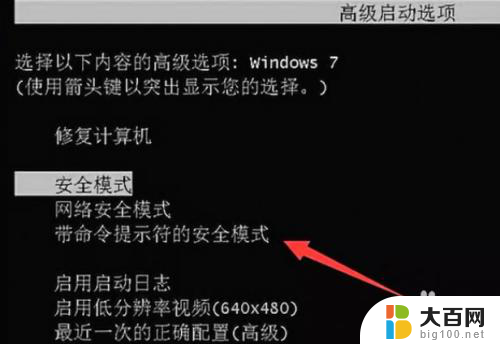
2.在出现的账号窗口中选择【Administrator】管理员账号并确认。

3.进入带命令提示符的安全模式后,系统会弹出管理员模式的命令提示符窗口。在命令提示符窗口中输入【net user Smile /add】,按下键盘上的【回车键】,就成功的增加了新用户操作。
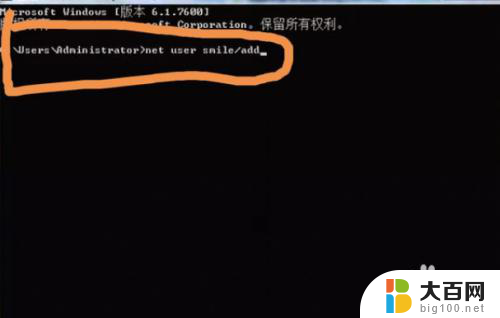
4.继续在命令提示符窗口中输入【shutdown /r /t 5 /f】,按键盘上的【回车键】,重新启动计算机。
5.正常进入桌面,系统会提示在一分钟内注销计算机窗口。再次重新启动计算机后,选择【Smile账号】进入系统,就可以啦。
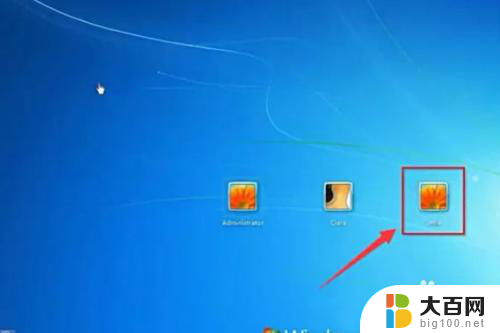
以上就是笔记本电脑忘记密码的解决方法,如果你遇到了这个问题,不妨尝试以上方法来解决,希望对大家有所帮助。
笔记本电脑忘记密码怎么办 笔记本电脑忘记开机密码怎么办相关教程
- 戴尔电脑忘记开机密码怎么办win10 win10开机密码忘记了怎么办解决方法
- 家中wifi忘记密码怎么办? 家里wifi密码忘记了该怎么办
- 忘记自家wifi密码了怎么办 家里wifi密码忘记怎么办
- oppo怎么解锁密码忘记了 OPPO手机忘记解锁密码怎么办
- 无线网忘记密码了怎么办 家里wifi密码忘记怎么办
- pin码初始密码忘记了怎么办 Win10 PIN密码忘记怎么取消
- 忘了手机pin密码怎么办 手机PIN码忘记了怎么办
- 电脑网络密码忘了怎么办 电脑开机密码忘记了怎么办
- 安卓手机开机密码忘了 安卓手机密码忘记怎么解锁
- win11登录不用密码 Windows11免密码登录忘记密码怎么办
- 国产CPU厂商的未来较量:谁将主宰中国处理器市场?
- 显卡怎么设置才能提升游戏性能与画质:详细教程
- AMD,生产力的王者,到底选Intel还是AMD?心中已有答案
- 卸载NVIDIA驱动后会出现哪些问题和影响?解析及解决方案
- Windows的正确发音及其读音技巧解析:如何准确地发音Windows?
- 微软总裁:没去过中国的人,会误认为中国技术落后,实际情况是如何?
微软资讯推荐
- 1 显卡怎么设置才能提升游戏性能与画质:详细教程
- 2 ChatGPT桌面版:支持拍照识别和语音交流,微软Windows应用登陆
- 3 微软CEO称别做井底之蛙,中国科技不落后西方使人惊讶
- 4 如何全面评估显卡配置的性能与适用性?快速了解显卡性能评估方法
- 5 AMD宣布全球裁员4%!如何影响公司未来业务发展?
- 6 Windows 11:好用与否的深度探讨,值得升级吗?
- 7 Windows 11新功能曝光:引入PC能耗图表更直观,帮助用户更好地监控电脑能耗
- 8 2024年双十一七彩虹显卡选购攻略:光追DLSS加持,畅玩黑悟空
- 9 NVIDIA招聘EMC工程师,共同推动未来技术发展
- 10 Intel还是AMD游戏玩家怎么选 我来教你双11怎么选CPU:如何在双11选购适合游戏的处理器
win10系统推荐
系统教程推荐
- 1 win11文件批给所有权限 Win11共享文件夹操作详解
- 2 怎么清理win11更新文件 Win11清理Windows更新文件的实用技巧
- 3 win11内核隔离没有了 Win11 24H2版内存隔离功能怎么启用
- 4 win11浏览器不显示部分图片 Win11 24H2升级后图片无法打开怎么办
- 5 win11计算机如何添加常用文件夹 Win11文件夹共享的详细指南
- 6 win11管理应用权限 Win11/10以管理员身份运行程序的方法
- 7 win11文件夹内打开图片无预留 Win11 24H2升级后图片无法打开怎么办
- 8 win11访问另外一台电脑的共享文件夹 Win11轻松分享文件的方法
- 9 win11如何把通知关闭栏取消 win11右下角消息栏关闭步骤
- 10 win11安装更新0x800f081f Win11 23H2更新遇到错误代码0x800f081f怎么处理